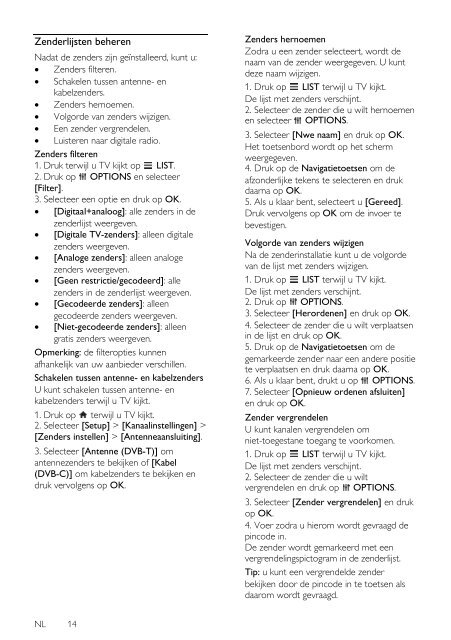Philips 3000 series Téléviseur LED Smart TV plat - Mode d’emploi - NLD
Philips 3000 series Téléviseur LED Smart TV plat - Mode d’emploi - NLD
Philips 3000 series Téléviseur LED Smart TV plat - Mode d’emploi - NLD
Create successful ePaper yourself
Turn your PDF publications into a flip-book with our unique Google optimized e-Paper software.
Zenderlijsten beheren<br />
Nadat de zenders zijn geïnstalleerd, kunt u:<br />
Zenders filteren.<br />
Schakelen tussen antenne- en<br />
kabelzenders.<br />
Zenders hernoemen.<br />
Volgorde van zenders wijzigen.<br />
Een zender vergrendelen.<br />
Luisteren naar digitale radio.<br />
Zenders filteren<br />
1. Druk terwijl u <strong>TV</strong> kijkt op LIST.<br />
2. Druk op OPTIONS en selecteer<br />
[Filter].<br />
3. Selecteer een optie en druk op OK.<br />
[Digitaal+analoog]: alle zenders in de<br />
zenderlijst weergeven.<br />
[Digitale <strong>TV</strong>-zenders]: alleen digitale<br />
zenders weergeven.<br />
[Analoge zenders]: alleen analoge<br />
zenders weergeven.<br />
[Geen restrictie/gecodeerd]: alle<br />
zenders in de zenderlijst weergeven.<br />
[Gecodeerde zenders]: alleen<br />
gecodeerde zenders weergeven.<br />
[Niet-gecodeerde zenders]: alleen<br />
gratis zenders weergeven.<br />
Opmerking: de filteropties kunnen<br />
afhankelijk van uw aanbieder verschillen.<br />
Schakelen tussen antenne- en kabelzenders<br />
U kunt schakelen tussen antenne- en<br />
kabelzenders terwijl u <strong>TV</strong> kijkt.<br />
1. Druk op terwijl u <strong>TV</strong> kijkt.<br />
2. Selecteer [Setup] > [Kanaalinstellingen] ><br />
[Zenders instellen] > [Antenneaansluiting].<br />
3. Selecteer [Antenne (DVB-T)] om<br />
antennezenders te bekijken of [Kabel<br />
(DVB-C)] om kabelzenders te bekijken en<br />
druk vervolgens op OK.<br />
Zenders hernoemen<br />
Zodra u een zender selecteert, wordt de<br />
naam van de zender weergegeven. U kunt<br />
deze naam wijzigen.<br />
1. Druk op LIST terwijl u <strong>TV</strong> kijkt.<br />
De lijst met zenders verschijnt.<br />
2. Selecteer de zender die u wilt hernoemen<br />
en selecteer OPTIONS.<br />
3. Selecteer [Nwe naam] en druk op OK.<br />
Het toetsenbord wordt op het scherm<br />
weergegeven.<br />
4. Druk op de Navigatietoetsen om de<br />
afzonderlijke tekens te selecteren en druk<br />
daarna op OK.<br />
5. Als u klaar bent, selecteert u [Gereed].<br />
Druk vervolgens op OK om de invoer te<br />
bevestigen.<br />
Volgorde van zenders wijzigen<br />
Na de zenderinstallatie kunt u de volgorde<br />
van de lijst met zenders wijzigen.<br />
1. Druk op LIST terwijl u <strong>TV</strong> kijkt.<br />
De lijst met zenders verschijnt.<br />
2. Druk op OPTIONS.<br />
3. Selecteer [Herordenen] en druk op OK.<br />
4. Selecteer de zender die u wilt verplaatsen<br />
in de lijst en druk op OK.<br />
5. Druk op de Navigatietoetsen om de<br />
gemarkeerde zender naar een andere positie<br />
te verplaatsen en druk daarna op OK.<br />
6. Als u klaar bent, drukt u op OPTIONS.<br />
7. Selecteer [Opnieuw ordenen afsluiten]<br />
en druk op OK.<br />
Zender vergrendelen<br />
U kunt kanalen vergrendelen om<br />
niet-toegestane toegang te voorkomen.<br />
1. Druk op LIST terwijl u <strong>TV</strong> kijkt.<br />
De lijst met zenders verschijnt.<br />
2. Selecteer de zender die u wilt<br />
vergrendelen en druk op OPTIONS.<br />
3. Selecteer [Zender vergrendelen] en druk<br />
op OK.<br />
4. Voer zodra u hierom wordt gevraagd de<br />
pincode in.<br />
De zender wordt gemarkeerd met een<br />
vergrendelingspictogram in de zenderlijst.<br />
Tip: u kunt een vergrendelde zender<br />
bekijken door de pincode in te toetsen als<br />
daarom wordt gevraagd.<br />
NL 14